
キーワード応答とリッチメニューを使った紹介方法
「リッチメニュー」や「キーワード応答」を使う事で、「友だち追加した全員」が、10秒で紹介を開始できる専用のアフィリエイトセンター(ASP)を自動で案内することができます。
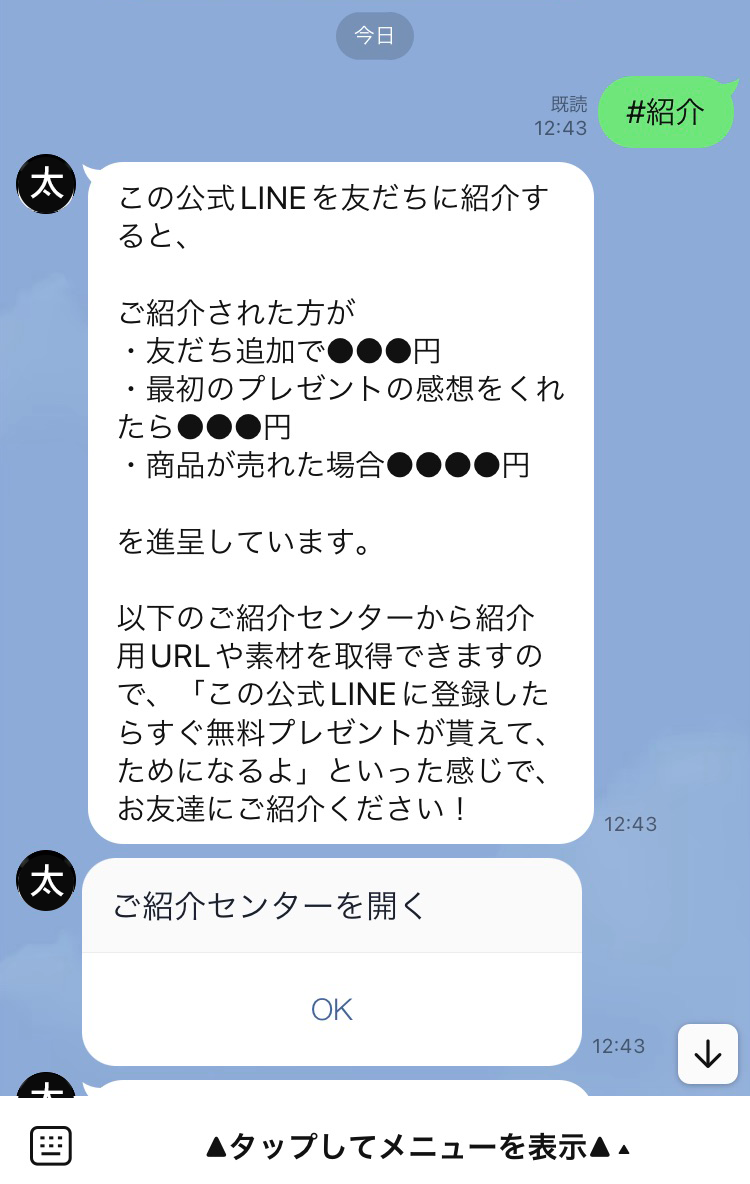 <実際のキーワード応答例>
<実際のキーワード応答例>
1.キーワード応答で「#紹介」と「紹介」の2つのキーワードを設定
左メニューの
応答メッセージ(自動返信文) > キーワード応答
を選択します。
「新規キーワード」を選択して、新しいキーワードを作成します。
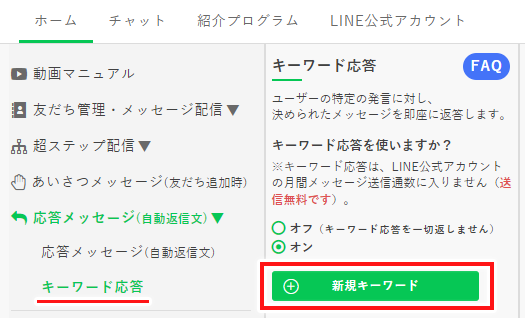
「#紹介」と「紹介」の2つのキーワードを設定します。
(「#」を付けるとチャット通知が来ないのですが、「#」は打ちにくいので#なしで「紹介」にも反応する形にしています)
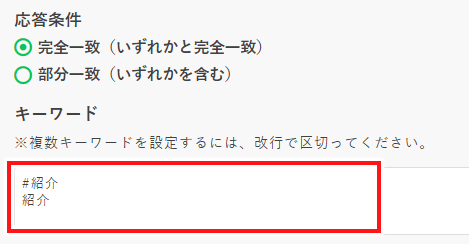
続いて、「アフィリエイトセンター(ASP)のURL」を返答する文面を作成します。
なお、友だち専用のアフィリエイトセンターへのリンクは「フィールドを挿入」から挿入します。
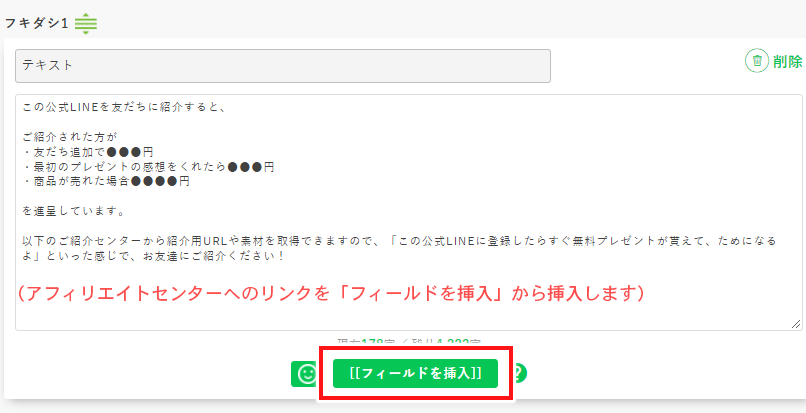
フィールド一覧にある「コンテンツページタブ」を選択、アフィリエイター向けページの置換前に記載されている文字列をクリックします。
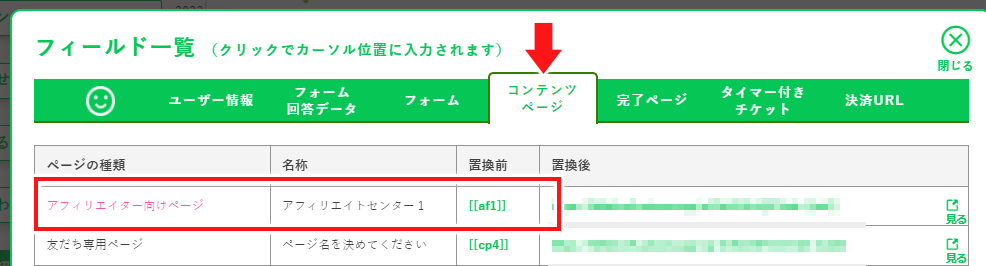
置換文字(アフィリエイトセンターのURL)が挿入されました。
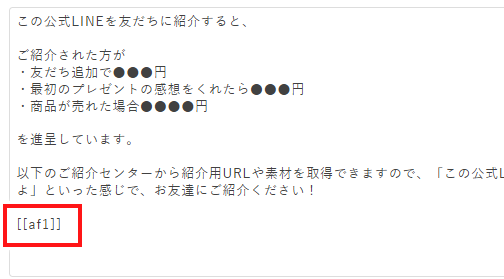
最後、保存ボタンを押して、キーワード応答の設定は完了です。
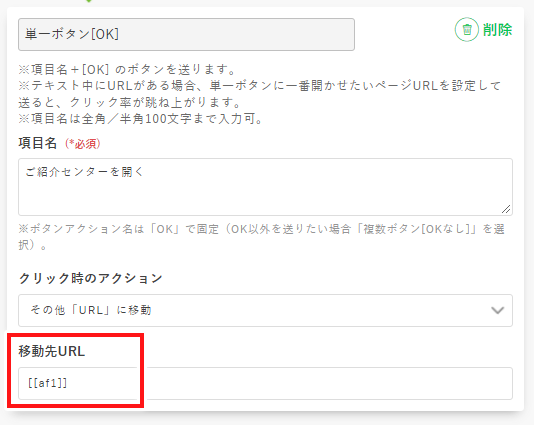
2.リッチメニューでキーワード応答を設定
前項のキーワード応答だけを設定して、
『「紹介」と発言してくださいね。』
と、友だちにメッセージなどで案内することもできますが、できれば「リッチメニュー」と一緒に設定した方が効果が高いです。
シナリオ別リッチメニュー
を選択して、クリック時のアクションで「テキストを発言させる(キーワード応答)」を選択して、発言させるキーワードで「#紹介」と設定します。
(「#」を付けるとチャット通知が来ないため)
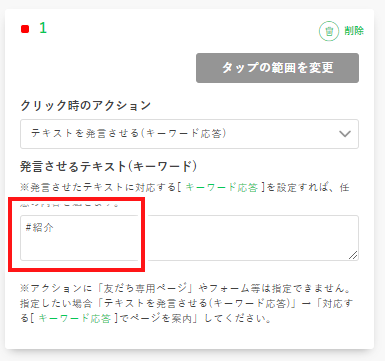
(登録された友だちが、あなたのLINE公式アカウントを勝手に紹介してくれるので、自動で友だちが増えるようになります)
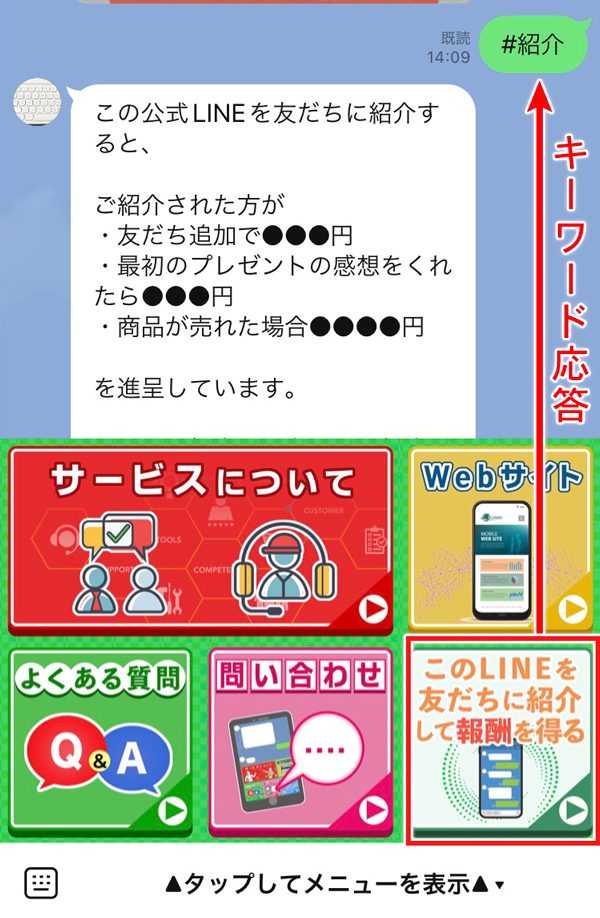
なお、リッチメニューに関する詳細な説明は、下記資料の「リッチメニュー活用ガイド(PDF)」にまとめました。
(リッチメニューの作り方の解説もあります)
ぜひ、ご確認ください。

